パソコンのIPを確認する方法
インターネット時代において、コンピュータの IP アドレスを知ることは、ネットワーク構成とトラブルシューティングのための基本的なスキルです。リモート接続、ネットワーク機器のセットアップ、またはネットワークの問題の解決のいずれの場合でも、IP アドレスを確認する方法を知ることは非常に重要です。この記事では、さまざまなオペレーティング システムでコンピュータの IP アドレスを確認し、このスキルをすぐに習得できるように構造化データ テーブルを添付する方法を詳しく紹介します。
1. IP アドレスとは何ですか?
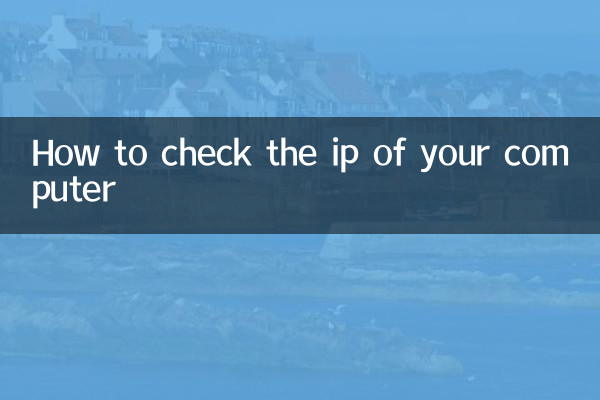
IPアドレス(Internet Protocol Address)とは、Internet Protocol addressの略で、ネットワーク上の機器を一意に識別するために使用されます。これは現実の家の番号に似ており、データがネットワーク内で目的地を正確に見つけるのに役立ちます。 IP アドレスは、IPv4 と IPv6 の 2 つの形式に分類されます。現在でもIPv4が主流です。
2. パソコンのIPアドレスの確認方法
IP アドレスの表示方法は、オペレーティング システムごとに若干異なります。 Windows、macOS、Linux システムの詳細な手順は次のとおりです。
| オペレーティングシステム | 表示方法 | 詳細な手順 |
|---|---|---|
| 窓 | コマンドプロンプト | 1. Win+R を押し、「cmd」と入力して Enter を押します。 2. コマンドプロンプトに「ipconfig」と入力します。 3. 「IPv4 アドレス」または「IPv6 アドレス」を検索します。 |
| 窓 | 設定インターフェース | 1. [設定] > [ネットワークとインターネット] を開きます 2. 現在接続されているネットワークをクリックします 3.「プロパティ」でIPアドレス情報を確認します。 |
| macOS | システム環境設定 | 1. [システム環境設定] > [ネットワーク] を開きます。 2. 現在接続しているネットワークを選択します 3. [詳細設定] > [TCP/IP] をクリックして IP アドレスを表示します。 |
| macOS | ターミナルコマンド | 1.ターミナルを開きます 2. ifconfig | と入力します。 grep "inet" 3. 対応する IP アドレスを見つけます |
| Linux | ターミナルコマンド | 1.ターミナルを開きます 2.「ip addr」または「ifconfig」を入力します。 3. inet フィールドの後の IP アドレスを見つけます。 |
3. パブリックIPとイントラネットIPの違い
IP アドレスを確認すると、次の 2 つの異なる IP があることがわかります。
| タイプ | 特長 | 表示方法 |
|---|---|---|
| イントラネットIP | LAN 内で使用されるアドレス。通常は 192.168 または 10 で始まります。 | 上記のオペレーティング システムの方法で表示する |
| パブリックIP | ISP によって割り当てられる、インターネット上で一意のアドレス | ip.cn およびその他の Web サイトにアクセスして直接表示します |
4. IP アドレスを知る必要があるのはなぜですか?
IP アドレスを知っていると、さまざまなシナリオで役立ちます。
1.ネットワークのトラブルシューティング: ネットワーク接続に問題がある場合、通常、技術者は IP アドレス情報の提供を求めます。
2.リモートアクセス: コンピュータにリモート接続する必要がある場合は、その IP アドレスを知っておく必要があります。
3.ネットワーク構成: ルーター、ファイアウォール、またはその他のネットワーク デバイスをセットアップする場合、IP アドレスは基本的な構成パラメーターです。
4.サーバーのセットアップ: Web サイトやゲームサーバーを構築するときは、訪問者に IP アドレスを通知する必要があります。
5. IPアドレスに関する注意事項
1.動的IPと静的IP: ほとんどのホーム ネットワークは動的 IP を使用しており、定期的に変更されます。企業ネットワークでは通常、静的 IP が使用されます。
2.プライバシー保護: パブリック IP はあなたのおおよその地理的位置を明らかにする可能性があるため、公共の場で共有する場合は注意してください。
3.IPv6への移行: IPv4 アドレスが枯渇するにつれて、ますます多くのネットワークが IPv6 アドレスをサポートし始めています。
6. よくある質問
| 質問 | 答える |
|---|---|
| 私の IP アドレスが 127.0.0.1 と表示されるのはなぜですか? | 127.0.0.1 はローカル ループバック アドレスで、実際のネットワーク IP ではなく、ローカル マシンを示します。 |
| 携帯電話のIPアドレスを確認するにはどうすればよいですか? | Wi-Fi 設定で現在接続されているネットワークの詳細を表示すると、それを見つけることができます。 |
| IP アドレスが突然変わった場合はどうすればよいですか? | これは DHCP サービスの通常の現象であり、一般的なネットワークの使用には影響しません。 |
| IP アドレスが見つからない場合はどうすればよいですか? | ネットワーク接続が正常かどうかを確認するか、ネットワークデバイスを再起動してみてください |
この記事の紹介を通じて、コンピュータの IP アドレスを確認するさまざまな方法を習得したと思います。 Windows、macOS、Linux のいずれを実行している場合でも、必要なネットワーク情報をすぐに見つけることができます。ネットワーク構成は段階的なプロセスであり、練習すれば習得できることに注意してください。
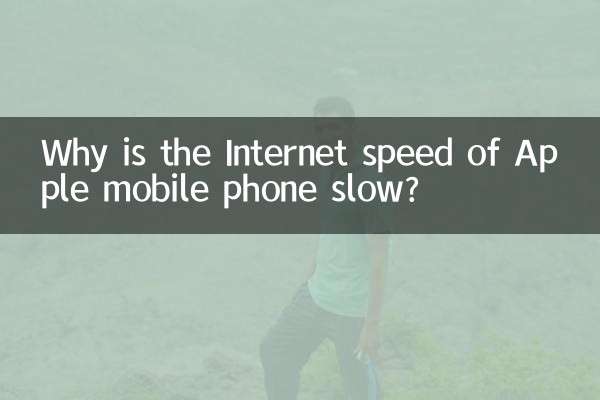
詳細を確認してください

詳細を確認してください